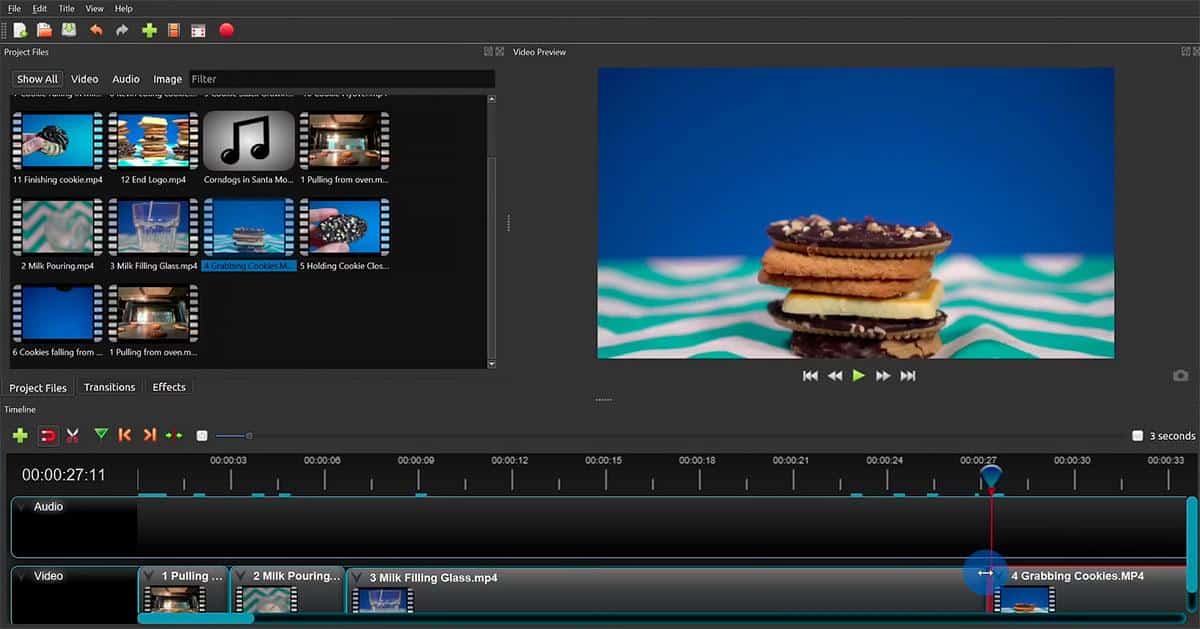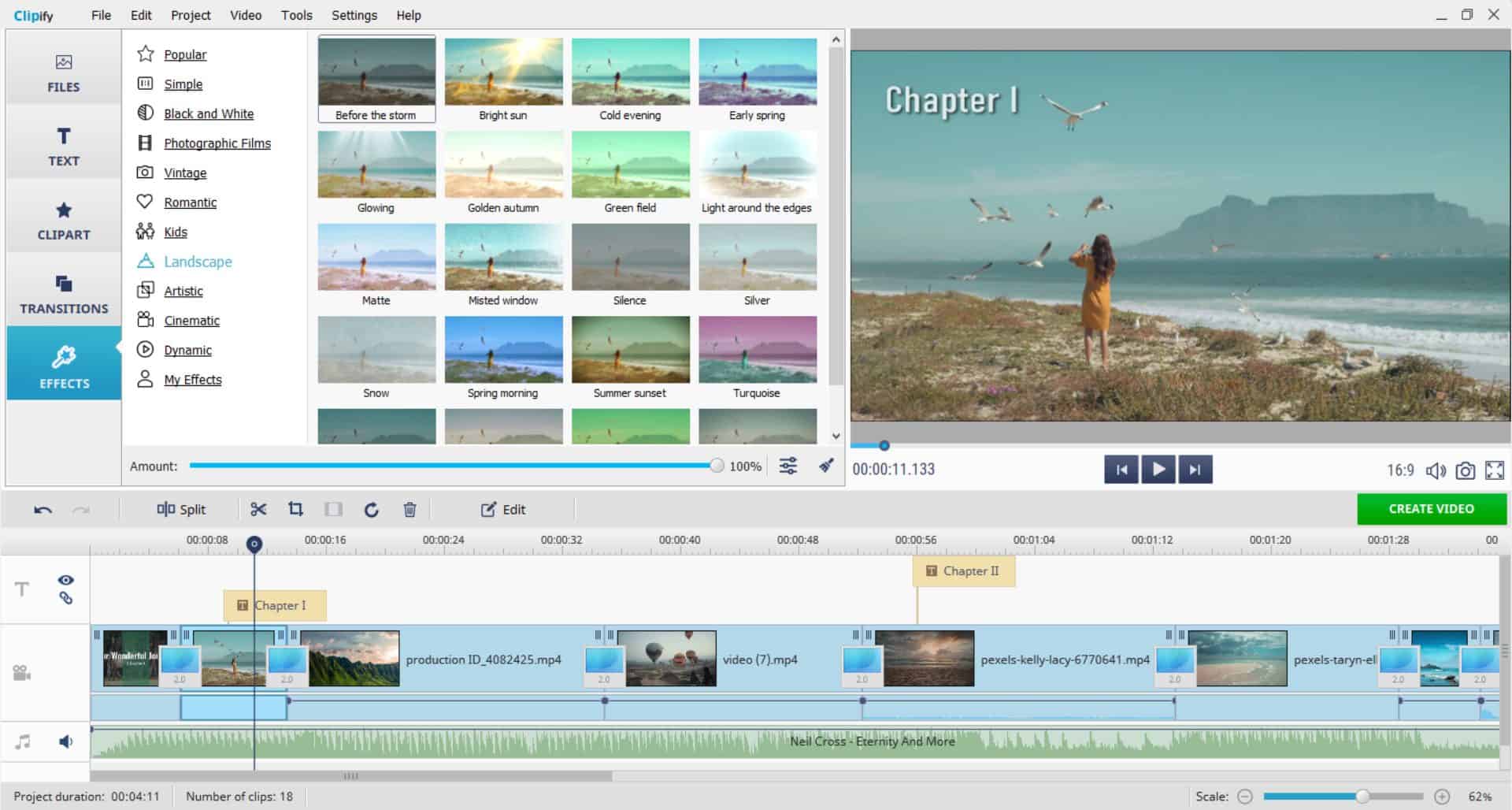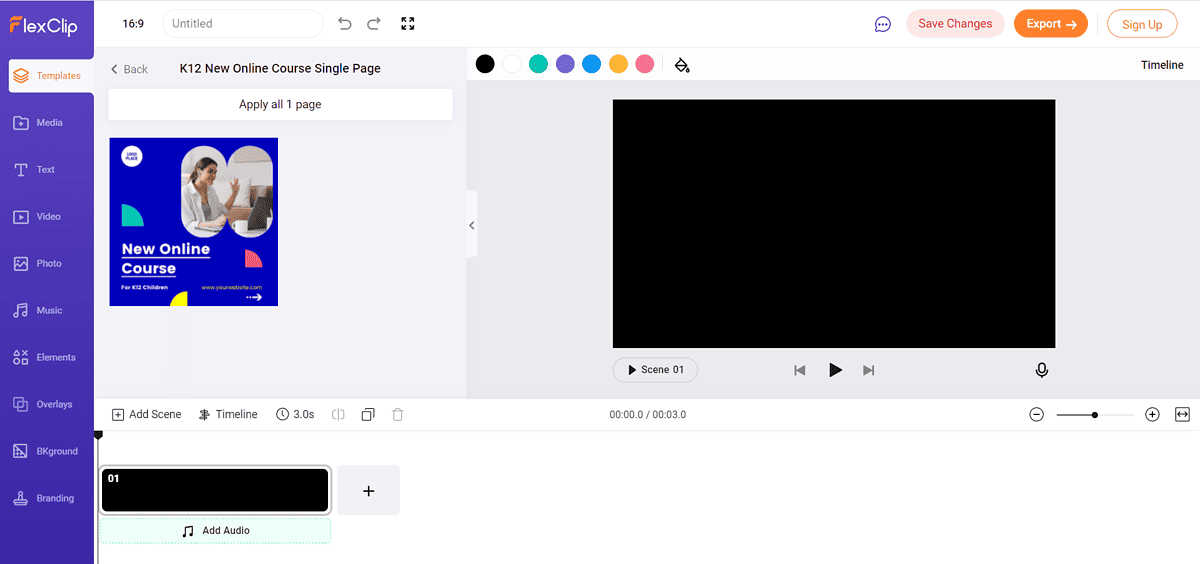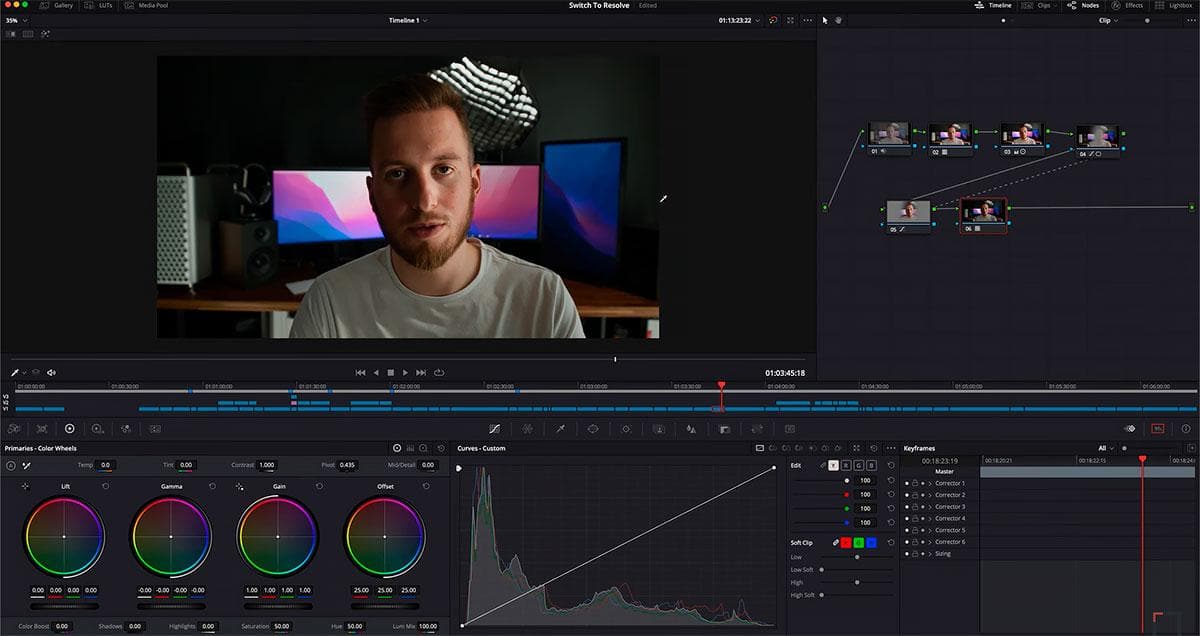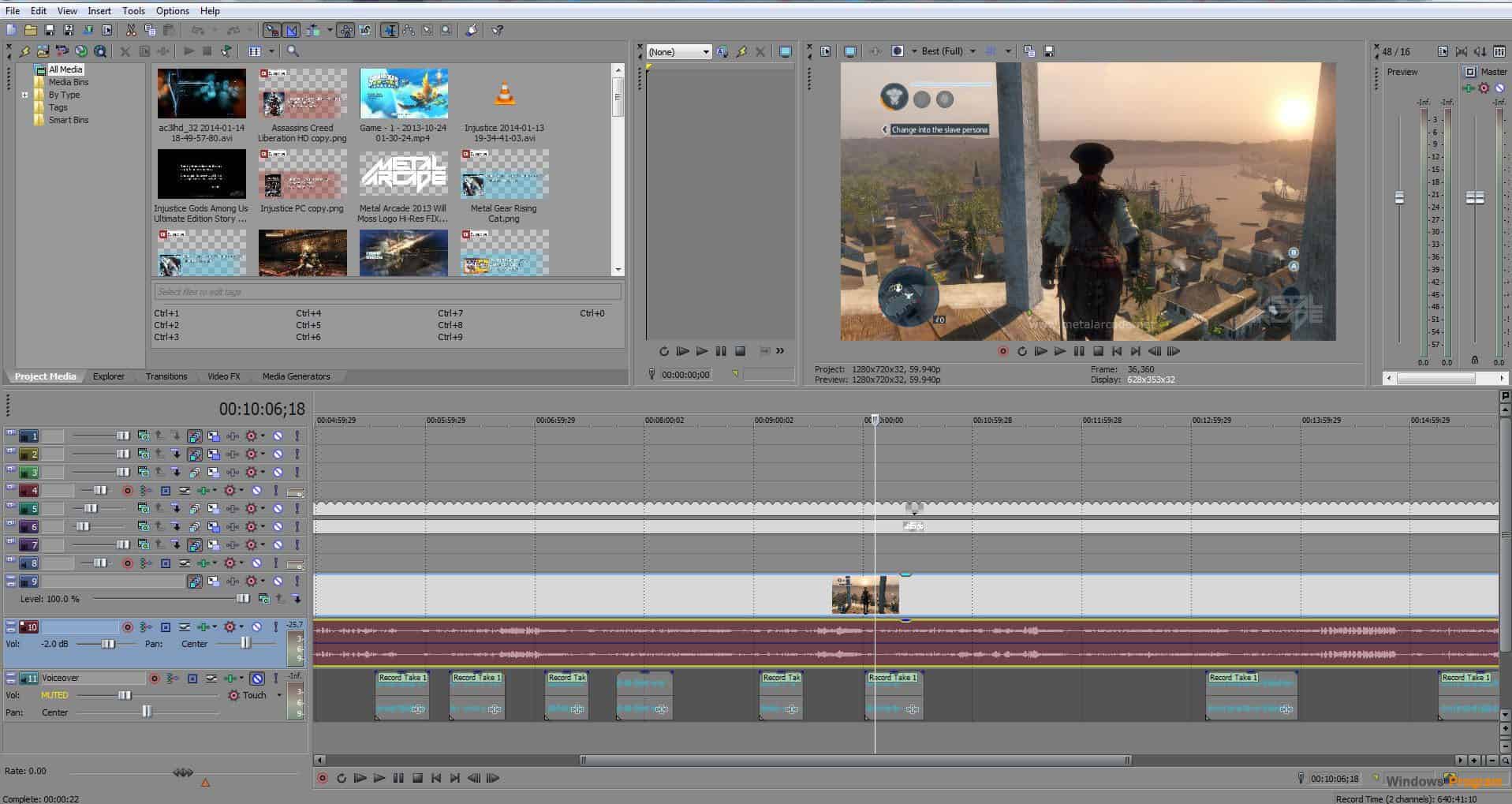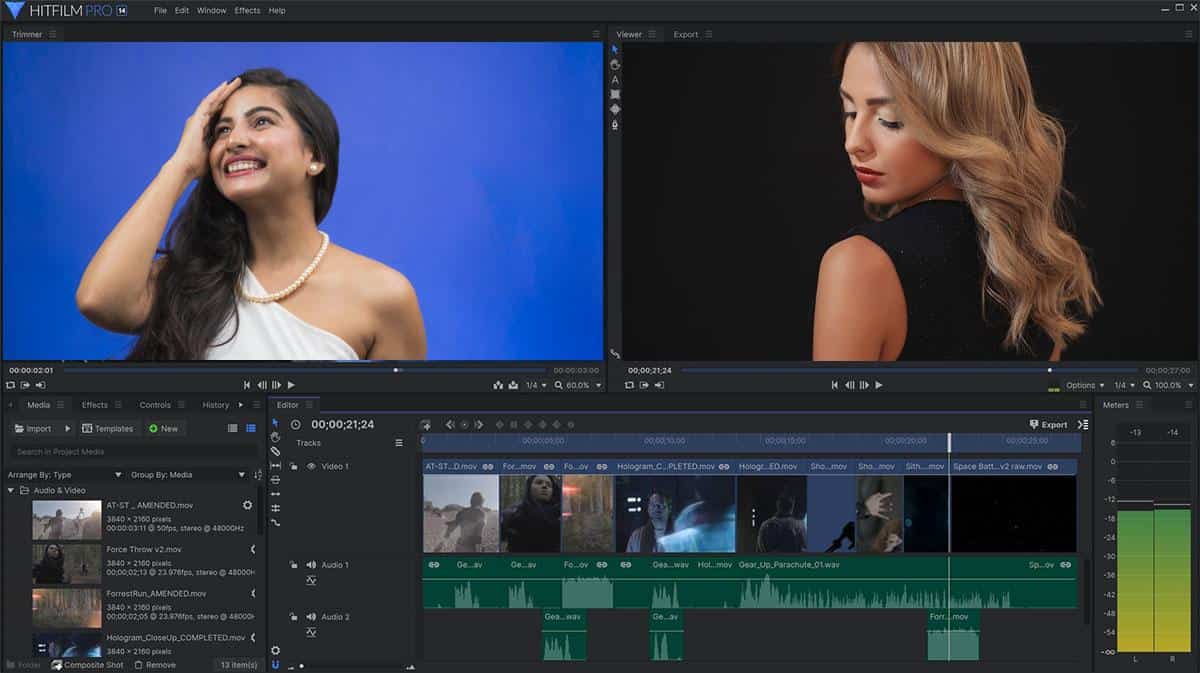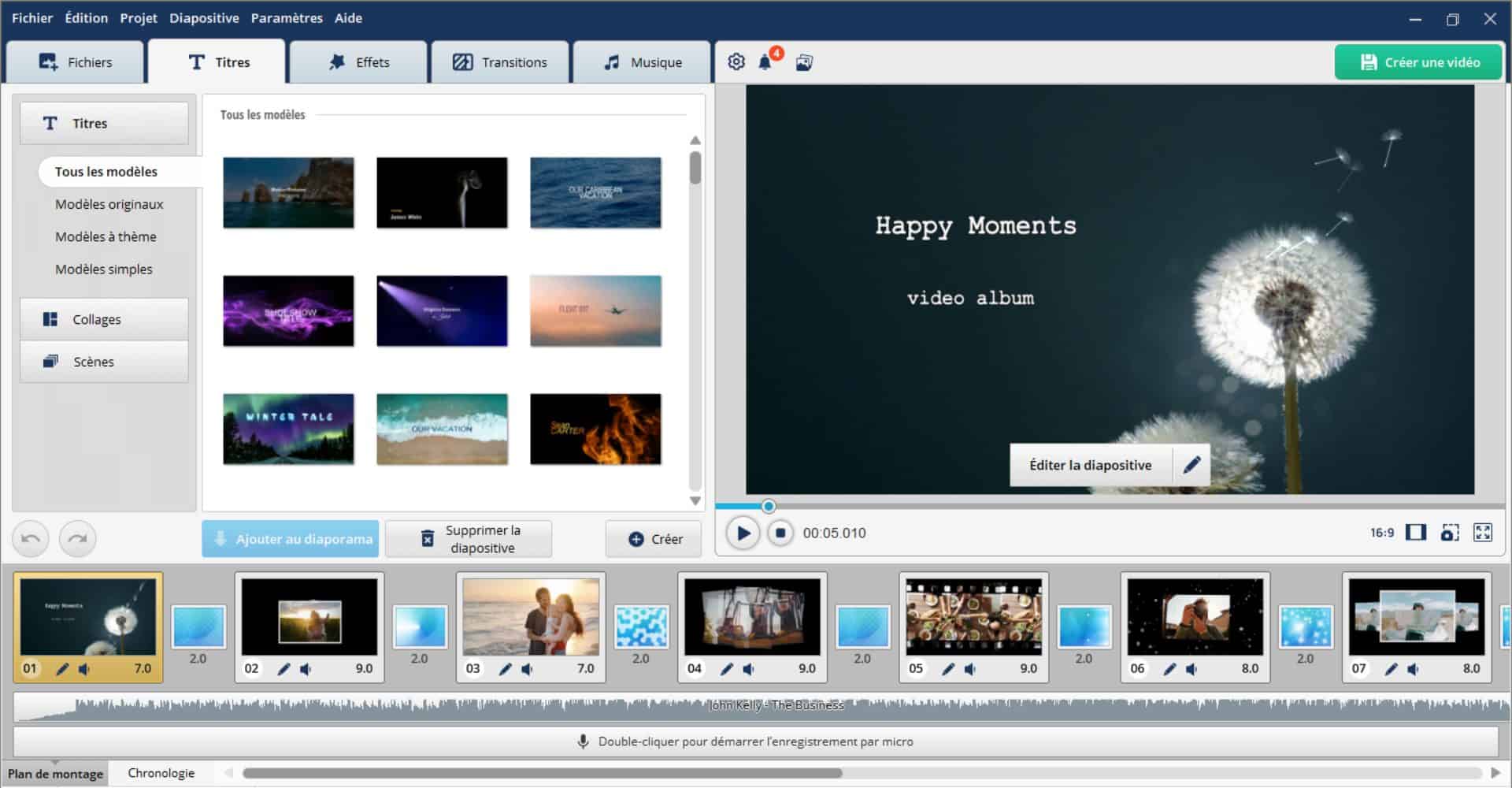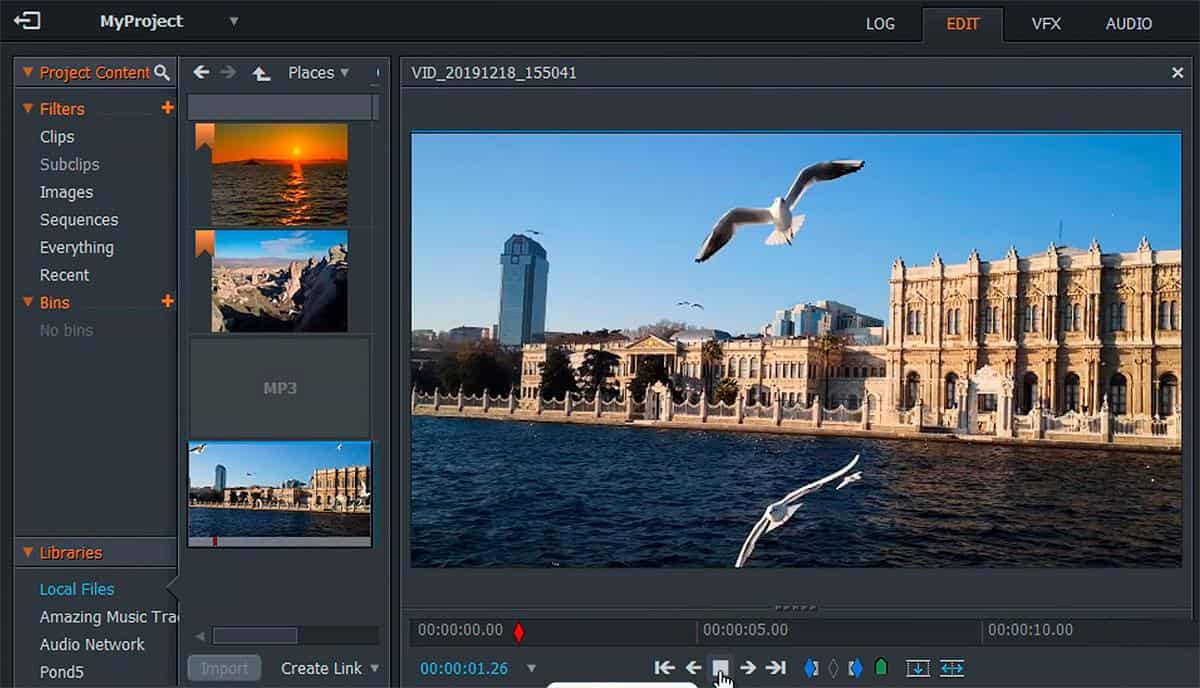תוכנת עריכת הווידאו הטובה ביותר עבור Windows 10
8 דקות לקרוא
עודכן בתאריך
קרא את דף הגילויים שלנו כדי לגלות כיצד תוכל לעזור ל-MSPoweruser לקיים את צוות העריכה קראו עוד
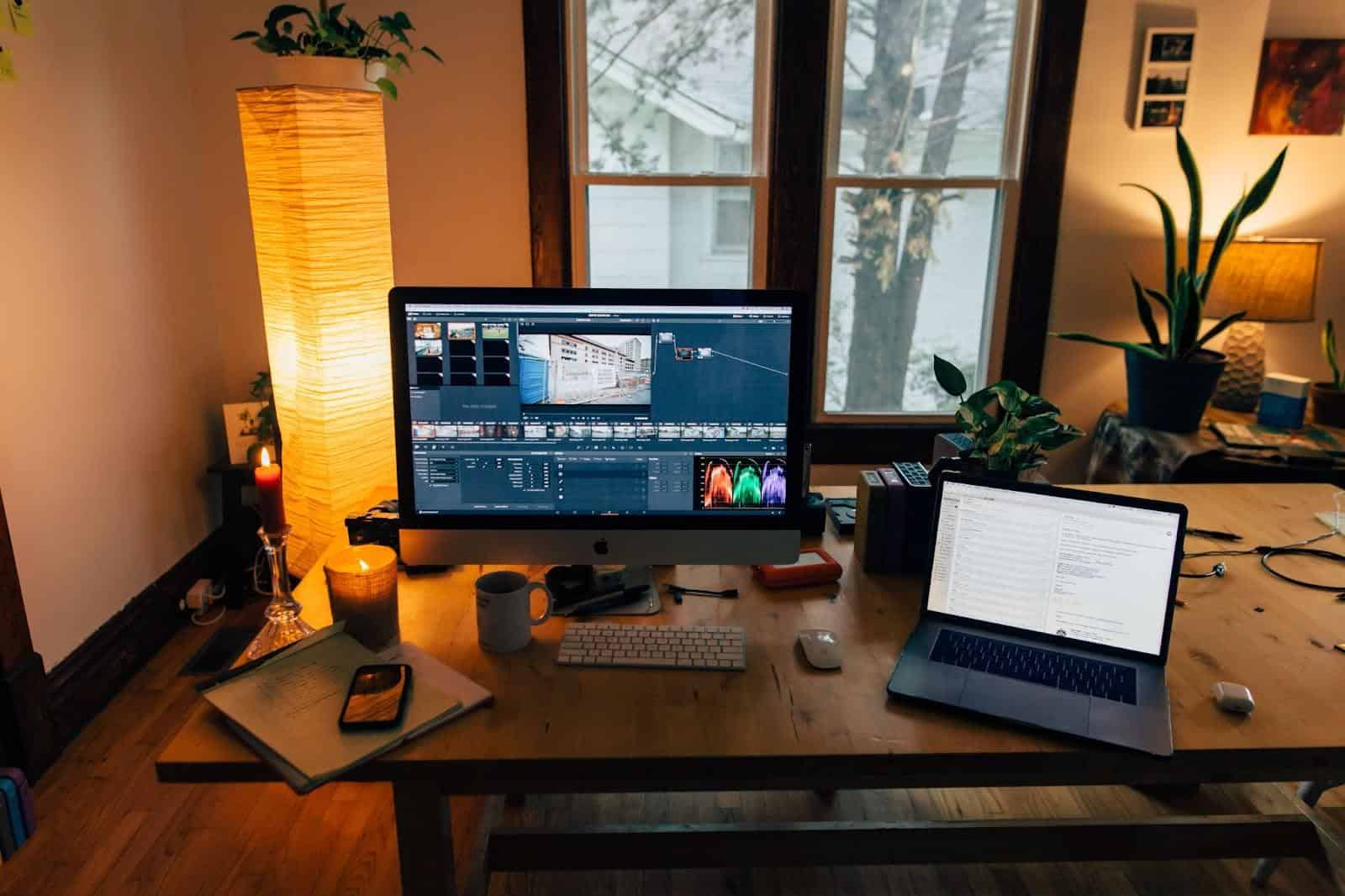
| ממומן |
אחת מצורות האינטראקציה השולטות ביותר באינטרנט היא וידאו. כמעט כל הפלטפורמות החברתיות בחוץ מאפשרות לך לשתף את המחשבות, הרעיונות והיצירתיות שלך בצורה של סרטון. כיום, כל אחד עם סמארטפון יכול להפוך לבמאי, מפעיל ולמבצע מוביל של תוכנית או בלוג משלו. קל להצטרף למסיבה הזו, אבל כדי להתבלט, צריך להשקיע קצת מאמץ ומשאבים בהפקה.
הצטרפו אלינו לחקירה שלנו על תוכנת עריכת וידאו עבור Windows 10. זכור שני דברים תוך כדי תנועה. מספר אחת - זו לא רשימת דירוגים; אנחנו לא משווים בין התוכניות אלא נותנים להן לעמוד בפני עצמן. ומספר שתיים - הרשימה הספציפית הזו מוקדשת לתוכנות עבור Windows 10, יש מספיק תוכניות למערכת ההפעלה הזו בלבד כדי להצדיק דיון עצמאי.
1. OpenShot - חוצה פלטפורמות ובחינם
בואו נפתח את הרשימה שלנו של תוכנות הווידאו הטובות ביותר עבור Windows 10 עם OpenShot. זוהי בחירה טובה עבור עורכים ראשונים. זו תוכנת קוד פתוח. לכן, אתה יכול לקבל את האפליקציה בחינם, והיא לא תעכב דבר. לממשק המשתמש שני מצבים, פשוט ומתקדם, כלומר משתמשים בכל רמות המיומנות יהיו נוחים איתו.
החיסרון העיקרי של OpenShot הוא היעדר ליטוש כולל בגלל האופי הלא מסחרי שלו. ממשק המשתמש ברור ואינטואיטיבי אך נראה מעט מיושן, והביצועים עשויים להיות איטיים לפעמים. אבל זה ישמש מצוין עבור פרויקטים קטנים יותר.
תכונות עיקריות:
- תמיכה במספר בלתי מוגבל של שכבות
- הסרה והחלפה של רקעים
- כותרת מובנית ועורך כיתוב
- תבניות ליצירת סרטים מהירה
- ספרייה של אנימציות תלת מימד
2. לחסום - אינטואיטיבי לכל המשתמשים
עורך וידאו חינמי בולט נוסף הוא לחסום. זה מקל מאוד כלפי משתמשים חסרי ניסיון, כמו גם מחשבים בינוניים ממוצעים, מה שהופך אותו למושלם לעריכת וידאו מזדמנת. הוא כולל את כל הפונקציות הדרושות למונטאז' נכון - חיתוך וחיתוך, אפקטים ומסננים, תיקון שמע וצבע ועוד. ל-Clipify יש גם תכונה אוטומטית של יצירת וידאו, שעשויה לחסוך זמן רב ולספק תוצאות באיכות גבוהה.
החיסרון המשמעותי ביותר של Clipify הוא שהוא נראה מיושן. אבל יש יותר ממה שנראה לעין. מאחורי ממשק מיושן משהו מסתתר מנוע די מודרני. Clipify הוא כלי מאוד נגיש ויעיל לעריכת וידאו מקיפה.
תכונות עיקריות:
- ממשק מעוצב ללא שלל תפריטים
- ערכת כלים נרחבת לעריכה בסיסית ומתקדמת
- ספרייה עצומה של צילומי מלאי ומוזיקה
- ייצוא קל בפורמט קובץ YouTube
- לכידת עדכון חי ממצלמת האינטרנט והמיקרופון שלך
3. עורך וידאו חינם VSDC - כלי רב תכליתי
לעריכה עשירה בטקסט, עורך וידאו חינם VSDC היא אופציה מצוינת. בנוסף לתכונות העריכה הסטנדרטיות, הוא כולל הרבה כלים ליצירת כותרות, כיתובים, גרפים ודיאגרמות. זה גם יכול לבצע תיקון צבע, ייצוב וידאו, החלת אפקטים מיוחדים ועוד.
החיסרון העיקרי של VSDC הוא הממשק שלו. משתמש מזדמן עלול ללכת לאיבוד במבוך של אינספור תפריטים. אבל אם אתה מוכן להשקיע קצת זמן כדי להבין איך להפעיל אותה, התוכנית הזו באמת נפתחת, והעריכה הופכת לקלי קלות.
תכונות עיקריות:
- ייצוא פרופילים עבור מכשירים ופלטפורמות שונות
- תאימות ותכונות ליצירת קליפים של GoPro
- המון כלים ליצירת מצגת מידע
- תמיכה במספר צגים לעבודה נוחה
- סט אופנתי של מסננים, מעברים ואפקטים
4. FlexClip - מהיר וקל לשימוש
אם אתה מחפש עורך וידאו שאינו דורש שום כישורי גרפיקה, אז FlexClip עשוי להיות מה שאתה צריך. בניגוד לכלים אחרים, ניתן להשתמש ב-FlexClip באופן מקוון כך שלא תצטרכו להתקין דבר ותוכלו לגשת אליו מכל מכשיר, בכל מקום בו אתם נמצאים.
הכלי הזה לא רק שהוא פשוט מאוד לשימוש, אלא יש לו למעשה שלב אחר שלב כיצד ליצור סרטון מאפס, גם אם אין לך קטעים משלך.
אתה יכול להשתמש בו כדי לחתוך, למזג או לסובב סרטונים, אבל יש לו גם אפשרויות להשתיק סרטונים או להוסיף להם מוזיקה. הוספת טקסט או אפקטים שונים של וידאו קלה לביצוע גם כן.
תכונות עיקריות:
- מבוסס ענן, נגיש עם כל מכשיר
- מציע תכונות עריכת וידאו נרחבות
- גישה למסד נתונים נהדר של קליפים, תמונות, גופנים ועוד תוכן חינמי
- ממשק פשוט לשימוש
- תכונת המרת קבצים
5. דווינסי לפתור - העורך המקצועי הגדול ביותר
דווינסי לפתור היא תוכנה רבת עוצמה ליצירת סרטים עבור Windows 10 שמסוגלת כמעט כל טריק עריכה שאתה יכול לחשוב עליו. מחיתוך וחיתוך בסיסיים ועד לתיקון צבע מתקדם, chroma key ועריכת multicam - אתה יכול ליצור מונטאז'ים בכל דרגת מורכבות. אתה תעבוד עם גרפיקה תנועה מרהיבה ואפקטים מיוחדים.
עם זאת, DaVinci Resolve אינו מיועד לחובבנים. זוהי תוכנה ברמה מקצועית ודורשת ידע מוקדם בעריכה או נכונות לעלות בעקומת הלמידה התלולה. זה עשוי להיות מוגזם עבור עריכות פשוטות, כמו סרטוני ראש מדברים, אבל אם אתה רוצה ללכת על הכל - DaVinci Resolve סיפקה אותך.
תכונות עיקריות:
- עריכת Multicam, שהיא מצוינת ליצירת סרטים
- עיבוד וידאו ברזולוציית 8k מפוארת
- ספרייה ענקית של מוזיקה במלאי ועוד
- תכונת שיתוף פעולה לעבודת צוות
- הפחתת רעש באיכות גבוהה
6. סוני וגאס פרו - עורך וידאו Powerhouse
סוני וגאס פרו עשוי להתקיים בין עורכי הווידאו הטובים ביותר עבור Windows 10 בגלל העדכונים השוטפים שלה ושילוב טכנולוגיות חדשות. לדוגמה, יש לו בינה מלאכותית שלומדת משגרת העריכה שלך ומנבאת את הצעד הבא שלך, מה שמאפשר לך לעשות את העבודה היומיומית הרבה יותר מהר. נוסף על כך, יש ערכת כלים אמינה הכוללת הפחתת רעש, דירוג צבע, מאסטרינג אודיו ועוד.
עם זאת, לכל ההטבות של סוני וגאס יש מחיר. ראשית, עקב עדכונים קבועים, תוכנית זו עשויה לעבוד בצורה לא יציבה. יש לו יותר דוחות קריסה והקפאה ממה שהוא כנראה צריך עם תג המחיר שלו. אבל יש לך תקופת ניסיון של 30 יום כדי לראות אם סוני וגאס תפעל טוב בהתקנה שלך או לא.
תכונות עיקריות:
- עיבוד והשמעה מואצת בחומרה
- כלי AI חדשניים לעריכה אינטואיטיבית יותר
- מתאים לצורך של חובבים ומקצוענים כאחד
- שילוב של תוספי צד שלישי
- עיבוד צליל איכותי
7. HitFilm אקספרס - VFX ועריכות מצטיינים
אם אתה רוצה לתבל את הסרטונים שלך עם אפקטים חזותיים מהשורה הראשונה, אז HitFilm אקספרס היא בחירה טובה. היא בין תוכנות עריכת הסרטים הטובות ביותר עבור Windows 10 מבחינת ארסנל ה-VFX הזמין. כלים מבוססים יותר, כמו התאמות צבע, אפקטי מקשים וסנכרון קול, הם גם חלק מהחבילה.
החיסרון הגדול ביותר של HitFilm Express הוא שהוא מסתיר את כל התכונות המגניבות שלו מאחורי ממשק מבולגן שאתה צריך להתאים אישית בעצמך. להבין את זה לוקח זמן, למרות שזו לא תוכנה מקצועית. אבל ברגע שתכיר את זה, תמצא את עצמך במגרש משחקים מהנה למדי לעריכה.
תכונות עיקריות:
- אוסף עצום של כלי VFX
- ייצוא וידאו ברזולוציה גבוהה
- קהילה גדולה ופעילה
- תמיכה חיצונית בפלאגין
- תכונות מעקב אחר תנועה
8. SHOW 3D חכם - סרטי מצגות בלתי נשכחים
SHOW 3D חכם מיועדת, בראש ובראשונה, כתוכנת וידאו למצגת שקופיות. עם זאת, הוא כולל ערכת כלים הגונה ליצירת מונטאז'ים מורכבים למדי. והיכולת שלו לעבוד עם שכבות היא, למעשה, די מתקדמת עבור תוכניות מסוג זה.
SmartSHOW 3D אולי לא אפליקציית עריכת הווידאו הטובה ביותר עבור Windows 10, אבל היא מאוד תחרותית ברמה שלה. בהתאם למטרות שלך, היא עשויה להפוך לתוכנה המתאימה לך, למרות ההתמקדות העיקרית שלה במצגות.
תכונות עיקריות:
- הכללה קלה של קריינות ומוזיקה
- עדכונים שוטפים ותמיכה טכנית פעילה
- עשרות פורמטי יצוא נתמכים
- פונקציית שכבת-על תמונה בתוך תמונה
- אוסף של אנימציות מלאי
9. עבודות אור - תוכן וידאו מלא תובנות
עבודות אור הוא עורך סרטים עבור Windows 10 ששימש בהפקות סרטים בפועל בשנים האחרונות. אין ללכת יותר מהדרג העליון מזה. Lightworks היא הטובה ביותר עבור עריכה לא ליניארית ועיבוד כבד אפקטים. ואתה יכול להשתמש בו בחינם, אם כי אפשרויות הפלט מוגבלות ולכולם יש סימן מים.
יש לו פקדי ציר זמן חזקים לערבוב אודיו ווידאו. עם זאת, עד כמה שהיא עשויה להיראות נוחה, תוכנה זו אינה מיועדת למתחילים, וידע מוקדם בהפקת וידאו יעזור מאוד. Lightworks דורשת גם יצירת חשבון לפני שתפעיל אותו.
תכונות עיקריות:
- מסננים, LUTs, גרפיקה בתנועה ועוד פעמונים ושריקות
- ממשק משתמש מעוצב היטב עם שילוב תפריט ההקשר של Explorer
- שמירות אוטומטיות רגילות כדי לשמר את העבודה שלך
- סנכרון ערוצי אודיו ווידאו
- מספר רב של שכבות אפקטים מיוחדים
עורכי הווידאו של Windows 10 גדולים במספרם ומגוונים למדי. למשתמשים יש מזל שיש כל כך הרבה אפשרויות על השולחן. ישנם עורכי וידאו המאפשרים ליצור סרטונים פשוטים ומגניבים ממש בכמה קליקים, כמו Clipify. יש להיטים כבדים שיש להם מחיר גבוה, כמו DaVinci Resolve. ויש כל מה שביניהם. כל עוד יש לך הבנה ברורה של מה אתה רוצה לעשות, תוכל למצוא את תוכנת עריכת הווידאו הטובה ביותר עבור Windows 10.